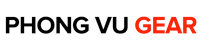Modem Phát WIFI quang F.P.T G-93GR1 2 râu và 4 cổng LAN - Modem Chính Hãng (Cũ)
Nhãn hiệu: FPT | Xem thêm các sản phẩm Thiết bị phát sóng Wifi của FPTMô tả ngắn
Máy tính & Laptop > Thiết Bị Mạng > Bộ Phát Wifi || Modem Phát WIFI quang F.P.T G-93GR1 2 râu và 4 cổng LAN - Modem Chính Hãng (Cũ)Còn hàng
So sánh giá ×
- Giao hàng toàn quốc
- Được kiểm tra hàng
- Thanh toán khi nhận hàng
- Chất lượng, Uy tín
- 7 ngày đổi trả dễ dàng
- Hỗ trợ xuất hóa đơn đỏ
Giới thiệu Modem Phát WIFI quang F.P.T G-93GR1 2 râu và 4 cổng LAN - Modem Chính Hãng (Cũ)
Modem wifi GPON G-93GR1--> Đầy Đủ Modem và Nguồn.
--> Hàng đã qua sử dụng và là hàng chính hãng được Cung Cấp Bởi Nhà Mạng F.P.T
---> Có nhiều bạn hỏi một vấn đề như thế này: Nhà các bạn có dư một thiết bị modem Gpon G-93RG1 của nhà mạng F.P.T , muốn cài đặt modem này thành bộ phát wifi dùng thêm ở các tầng khác. Shop xin viết một bài hướng dẫn để mọi người cùng tìm hiểu và thực hiện nhé? Cụ thể cách làm như thế nào, thì các bạn xem hướng dẫn chi tiết bên dưới nhé?
1. Các bạn dùng vật nhọn ấn giữ nút Reset như hình khoảng 10 đến 15 giây khi các đèn modem nháy sáng khởi động lại từ đầu thì các bạn thả giữ nút reset ra.
2. Lấy một máy tính laptop hoặc máy bàn để kết nối modem bằng mạng LAN hoăc kết nối bằng wifi nhé? Đăng nhập vào modem, mở một trình duyệt web bất kỳ ( chrome, cococ , firefox ,., .,. ,), gõ vào đó : 192.168.1.1 (Ip mặt định của modem), bấm enter sẻ xuất hiện màn hình đăng nhập:
User mặt định là : admin
Pass mặt định là : admin ( Một số con pasword không phải admin các bạn xem pasword ở mặt sau của modem rồi nhập cho đúng)
Khi đăng nhập vào modem xong, các bạn vào Network -->vào Wifi --> Tiếp tục bên Phải.....
- Ở mục SSID Name các bạn điền tên sóng wifi theo sở thích của mình
- Ở mục Enable WPS các bạn chọn Disable
- Ở mục WPA Key , các bạn xóa mật khẩu mặt định đi và thay vào đó mật khẩu mới của mình nhé?
- Sau khi thay đổi xong các bạn Click chuột trái vào Save để lưu lại.
- Các bạn nhớ kết nối lại tên sóng wifi mới vừa cài đặt để tiến hành bước tiếp theo nhé?
3. Thay đổi địa chỉ IP của modem và tắt chức năng DHCP của modem. Chúng ta nên thay đổi địa chỉ IP của modem để tránh hiện tượng trùng lặp với modem chính.Giả sử modem chính có dòng IP: 192.168.1.1, thì chúng ta nên thây đổi modem dùng làm bộ phát wifi có thể là : 192.168.11.1 hoặc 192.168.55.1, có thể thây đổi tì ý của các bạn, miễn sao không trùng lặp vói Ip của modem chính là OK.
Vào Network-->Vào mục LAN sẻ xuất hiện bên Phải :
- Ở mục IP Address các bạn điền Ip mới vào sao cho khác với modem chính nhé? VD: 192.168.11.1
- Ở mục DHCP Enable, các bạn click chuột trái vào ô vuông nhỏ để tắt DHCP nhé. Khi các bạn trỏ chuột vào đó các ô chử nhật bên đưới sẻ được bôi đen là ok.
- Các bạn bấm chuột trái vào Save để lưu lại
4. Sau khi chúng ta đã tiến hành 3 bước trên xong, chúng ta sẻ lấy một sợi dây LAN một đầu cắm vào cổng LAN của modem chính , một đầu còn lại cắm vào cổng LAN của modem gpon chúng ta vừa cài đặt xong. Thử kết nối wifi lại và tiến hành dùng internet nhé!
Vậy là xong rồi đấy! Chúc các bạn thành công!
--> Liên Hệ trực tiếp bên mình để được Hỗ Trợ cài đặt TÊN và PASSWORD cho wifi.
--> Sản phẩm được bảo hành 3 tháng tại cửa hàng.
Địa Chỉ: Số 11, Ngách 79, Ngõ 74 Đường Hữu Hưng, Phường Đại Mỗ, Quận Nam Từ Liêm, Hà Nội.
--> Liên Hệ Hỗ Trợ : 0974783685 (Zalo)
Giá XDC
Từ khóa
usb asus usb wifi draytek tp link wifi tp link modum wifi tp link aruba tplink cục hút sóng wifi thu sóng wifi kích sóng wifi bộ kích sóng wifi wifi wifi repeater totolink mesh wifi router ruoter wifi cổng usb router wifi xiaomi xiaomi wifi modem wifi tp link deco m5 linksys router wifi tp-link bộ phát wifi usb wifi ac thu wifi cho máy tính bàn tenda ac7 wifi 6